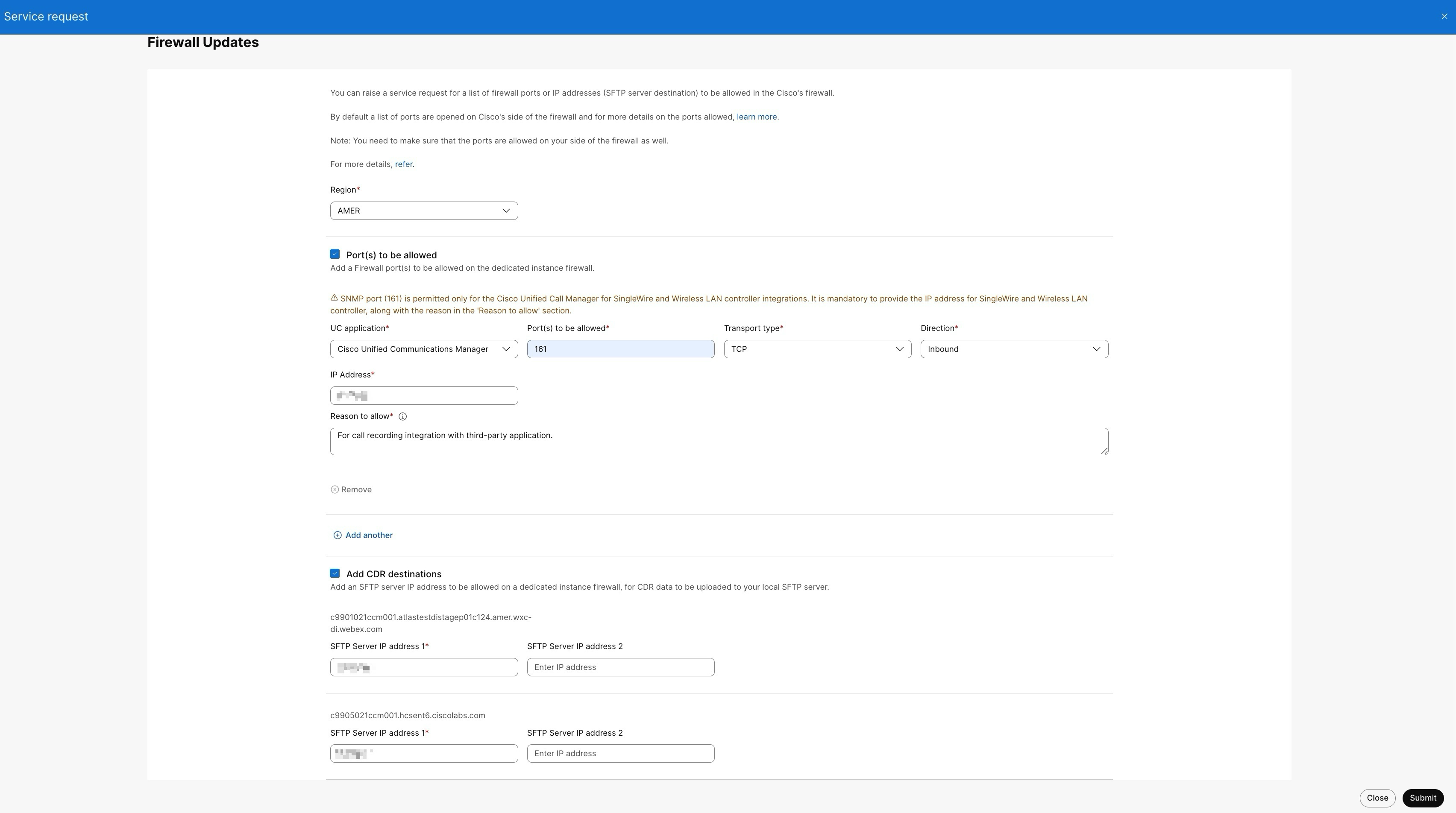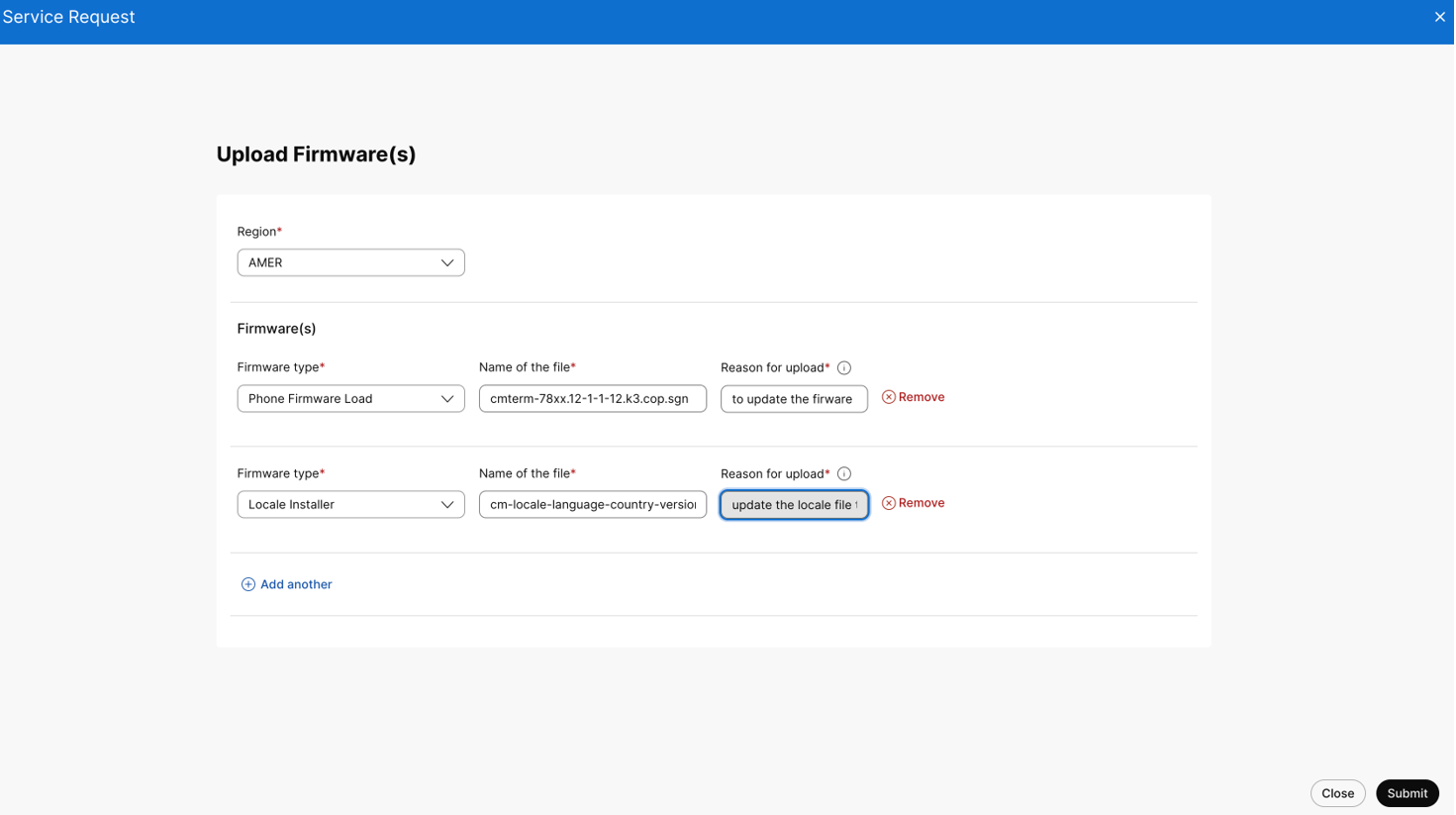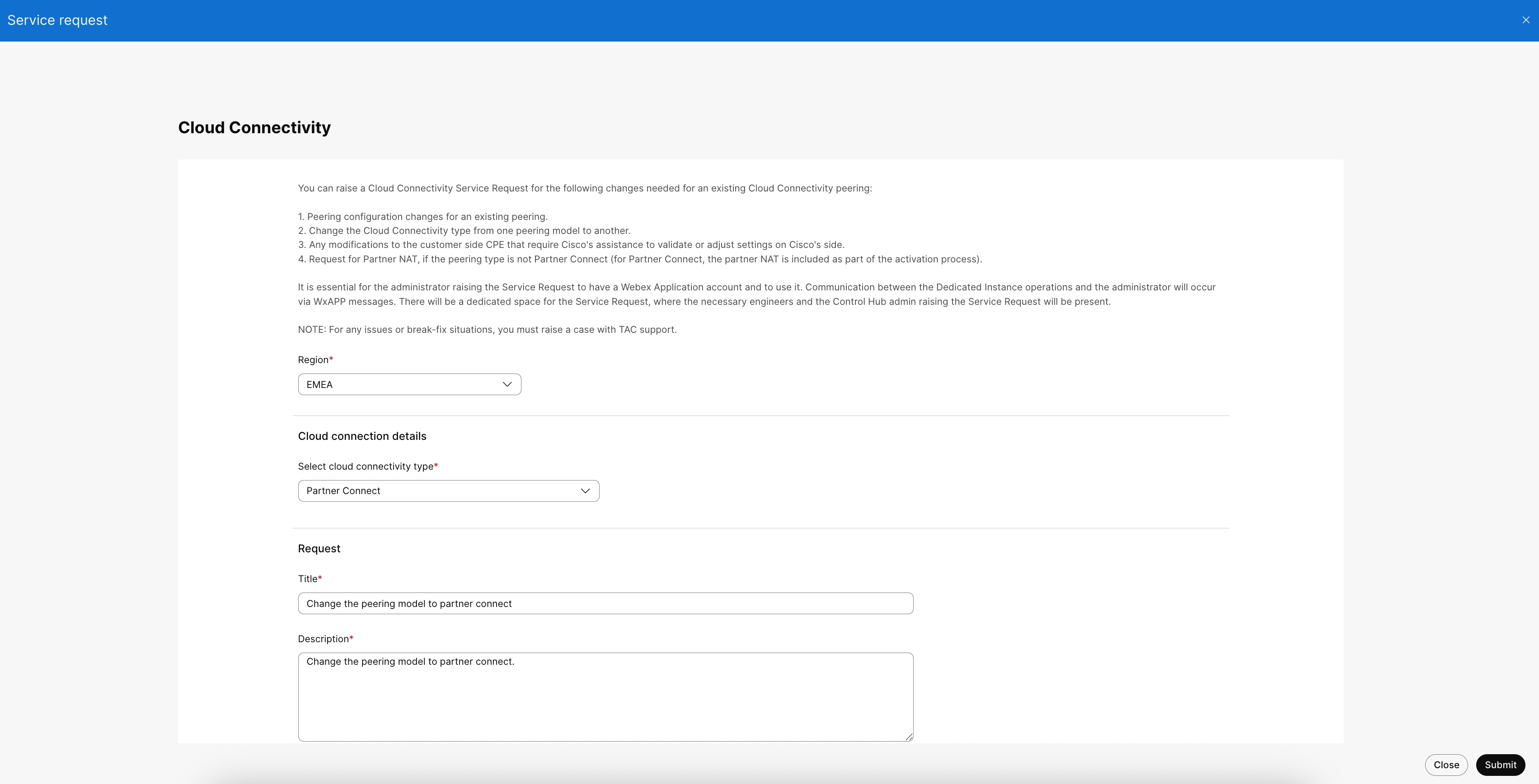- Start
- /
- Artikel



Så här skapar du en tjänstebegäran
 I den här artikeln
I den här artikeln Har du feedback?
Har du feedback?Öppna en serviceförfrågan för att få servicehjälp för aktiviteterna Dag-0 och Dag-1 från Control Hub för att konfigurera den dedikerade instansen.
Översikt
Du kan skapa en serviceförfrågan från Control Hub för följande typer av servicehjälp för att konfigurera en dedikerad instans:
- DNS-post
- Brandväggsuppdateringar
- Uppladdning av fast programvara
- Molnanslutning
- Inställningar för granskningslogg
- UC-programhantering
- DI-MT Inter-op SIP-trunkar
Du kan skapa och spåra serviceförfrågningar i Control Hub genom att gå till Anrop → Dedikerad instans → Serviceförfrågan. När du har skapat en serviceförfrågan kan du läsa visa, spåra och hantera kommunikation med serviceförfrågningar för mer information om hur du hanterar den.
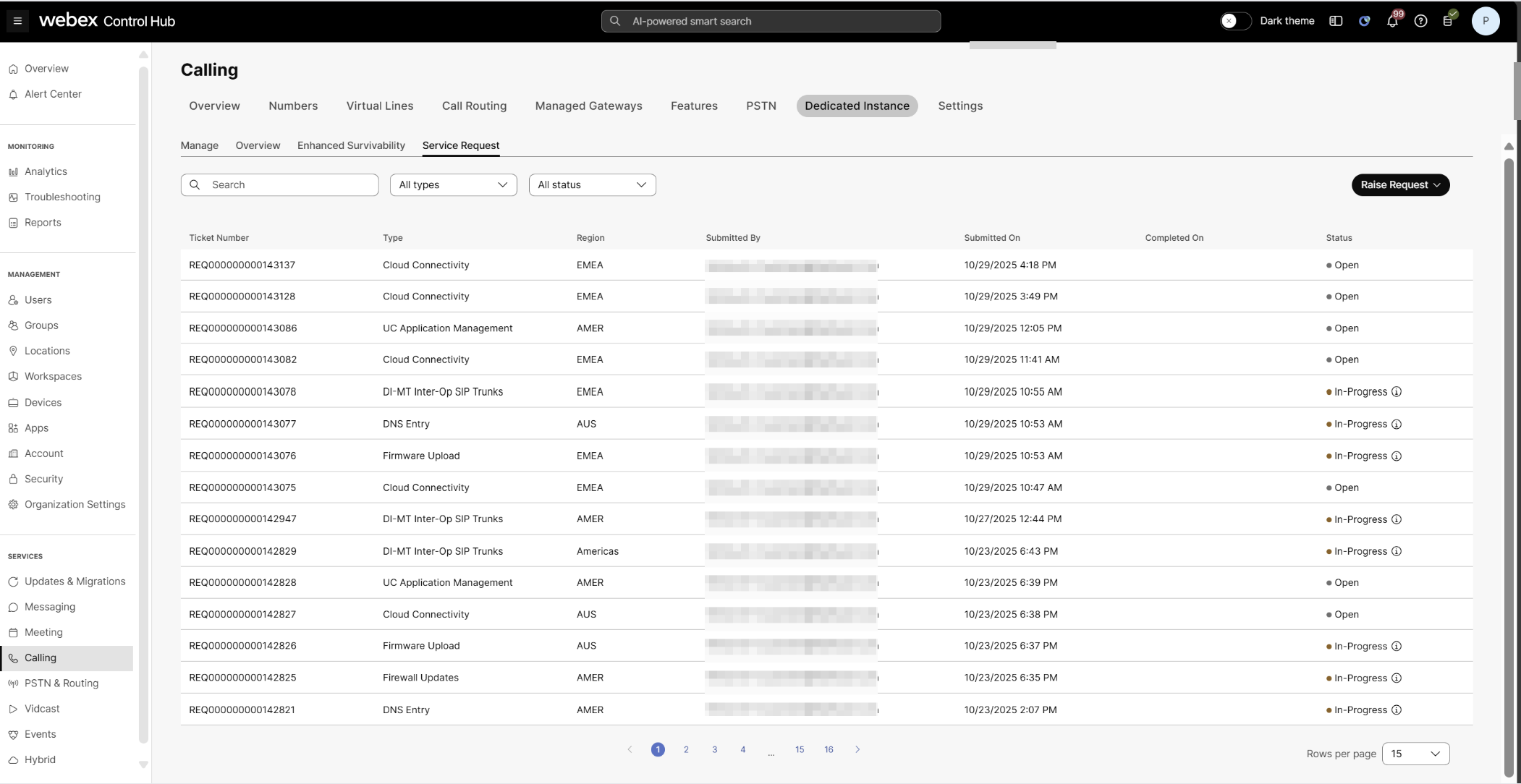
Du kan se följande fält på sidan för serviceförfrågningar:
- Biljettnummer: Unik identifierare som automatiskt tilldelas varje serviceförfrågan för spårning och referensändamål.
- Typ: Typ av serviceförfrågan.
- Region: Dedikerad instansregion för vilken tjänstbegäran skickas in.
- Inskickat av: Namn på den som lämnat in serviceförfrågan.
- Inskickad den: Datum och tid för inskickad serviceförfrågan.
- Avslutad den: Datum och tid för slutförande av serviceförfrågan. Fältet är tomt när statusen är Pågår.
- Status: Status för den öppnade serviceförfrågan:
- Öppna: Den inkomna serviceförfrågan är öppen och väntar på åtgärd.
- Pågår: Arbetet med serviceförfrågan har påbörjats. Håll muspekaren över
 för att se beräknat slutförandedatum och -tid för den specifika serviceförfrågan.
för att se beräknat slutförandedatum och -tid för den specifika serviceförfrågan. - Avslutad: Arbetet med den begärda serviceförfrågan är slutfört.
För att skicka meddelanden till Dedikerad instansoperationsteamklickar du på Serviceförfrågan och väljer fliken Kommunikation. För mer information, se visa information om serviceförfrågningar och kommunikation.
Det rekommenderas starkt att insändaren har ett Webex-appkonto skapat och använder detsamma för meddelanden. Om det finns några frågor eller ytterligare information behövs använder vi serviceförfrågan från avsändarens e-postadress för att kontakta via Webex-appen eller fliken Kommunikation i den skapade serviceförfrågan.
DNS-post
| 1 |
Navigera till Anrop → Dedikerad instans → Serviceförfrågan. |
| 2 |
Gå till Öppna begäran och välj DNS-post.
|
| 3 |
Från rullgardinsmenyn Region väljer du den region som DNS-posterna behöver konfigureras för. |
| 4 |
Ange det fullständigt kvalificerade domännamnet (FQDN) och IP-adressen i fälten fullständigt kvalificerat domännamn (FQDN) och IP-adress. Du kan ange en eller flera IP-adresser för ett givet FQDN. De angivna värdena konfigureras i DNS-servrarna i den dedikerade instansen som använder UC-applikationerna. Ett felmeddelande visas om du försöker konfigurera ett FQDN som redan finns. För att ändra en befintlig post, se ändra DNS-post. |
| 5 |
Markera kryssrutan PTR-post om du behöver en omvänd sökning av det angivna FQDN-namnet och IP-adressen. |
| 6 |
Klicka på Lägg till ytterligare för att lägga till flera DNS-poster. |
| 7 |
Klicka på Skicka och granska informationen om DNS-postbegäran. När du väl har skickat in serviceförfrågan kan den inte ändras. |
Ändra DNS-post
| 1 |
Välj Anrop → Dedikerad instans → Översikt. |
| 2 |
I avsnittetDNS-posterväljer du ett eller flera FQDN-namn efter behov och klickar påÄndra.
|
| 3 |
Lägg till, redigera eller ta bort IP-adresser efter behov och markera eller avmarkera kryssrutornaMarkera för borttagningför att ta bort det fullständiga domännamnet baserat på dina behov. |
| 4 |
Klicka påSkickaoch granska informationen om DNS-posttjänstbegäran. |
Brandväggsuppdateringar
| 1 |
Navigera till Anrop → Dedikerad instans → Serviceförfrågan. | |||||||||||||||||||||||||||||||||||||||||||||
| 2 |
Gå till Öppna begäran och välj Brandväggsuppdateringar.
Cisco tillåter vissa portar och begränsar andra för varje Unified CM-applikation. Tabellen nedan beskriver de specifika skälen till varför det är obligatoriskt att ange en IP-adress.
Cisco tillåter en standarduppsättning portar som standard. Se Dedikerad instans – portnummer och protokollför mer information. | |||||||||||||||||||||||||||||||||||||||||||||
| 3 |
Välj regionen i Välj en region för vilken brandväggsuppdateringar behöver göras på Cisco-brandväggen. | |||||||||||||||||||||||||||||||||||||||||||||
| 4 |
Välj önskad UC-applikation från listan UC-applikation. Porten öppnas specifikt för den UC-applikationstyp som valts från listan. Om du behöver öppna samma port för flera UC-applikationer måste du lägga till flera rader med UC-applikationstypen och samma portnummer. | |||||||||||||||||||||||||||||||||||||||||||||
| 5 |
I Destinationsportanger du portnumret som ska tillåtas i brandväggen för den valda UC-applikationen. Värdena för destinationsporten kan vara enkla eller ett intervall, till exempel 5080 eller 15000–17000. Se till att tillåta de nämnda portarna på din sida av brandväggen också. | |||||||||||||||||||||||||||||||||||||||||||||
| 6 |
I Transporttyp och Riktninganger du typen TCP eller UDP och väljer Inkommande respektive Utgående. Om du behöver en port för att tillåta inkommande och utgående trafik, lägg till separata poster (rader) med samma portnummer och olika riktningstyper i serviceförfrågan. | |||||||||||||||||||||||||||||||||||||||||||||
| 7 |
I IP-adress anger du adressen för det externa system som ska tillåtas ansluta till din Unified CM-applikation på den porten. | |||||||||||||||||||||||||||||||||||||||||||||
| 8 |
I Anledning att tillåta anger du den exakta anledningen till varför du behöver tillåta portarna i den dedikerade instansens brandvägg. Det är viktigt för oss att granska begäran och besluta om vi ska bevilja den eller avvisa den. | |||||||||||||||||||||||||||||||||||||||||||||
| 9 |
Klicka på Lägg till ytterligare en för att lägga till och konfigurera flera UC-applikationer. | |||||||||||||||||||||||||||||||||||||||||||||
| 10 |
Välj Lägg till CDR-destinationer (valfritt) och ange IP-adressen för din SFTP-server som ska tillåtas i brandväggen för dedikerad instans. Den här begäran konfigurerar inte CDR-inställningar i Unified CM och det är ditt ansvar att göra detsamma. | |||||||||||||||||||||||||||||||||||||||||||||
| 11 |
Klicka på Skicka och Granska informationen om begäran om brandväggsuppdatering. När du väl har skickat in serviceförfrågan kan den inte ändras. |
Uppladdning av firmware
| 1 |
Navigera till Ringer > Dedikerad instans > Serviceförfrågan. |
| 2 |
Gå till Ställ in begäran och välj Uppladdning av firmware.
|
| 3 |
Välj regionen i Välj en region för vilken den inbyggda programvaran behöver laddas upp till SFTP-servern. |
| 4 |
Ange följande fält för begäran om uppladdning av firmware:
|
| 5 |
Klicka på Skicka och Granska informationen om Uppladdning av firmware för begäran. |
| 6 |
Du kan visa SFTP-serverinformationen i Control Hub när begäran har flyttats till tillståndet Slutförd. Navigera till Ringer > Dedikerad instans > Serviceförfrågan och klicka på begäran Uppladdning av firmware. Du kan se informationen om SFTP-servern nedan:
Med hjälp av informationen kan du installera COP-filerna efter behov i UC-applikationen. För att se orsaken till avslaget, klicka på Serviceförfrågan och visa avsnittet Översikt. Cisco stöder endast offentligt tillgängliga versioner och Engineering Special (ES)-versioner laddas inte upp. En serviceförfrågan som görs för ES-versioner kommer att avvisas av Cisco. |
Molnanslutning
Skapa en begäran om molnanslutningstjänst för befintliga peering-ändringar.
Skicka in en serviceförfrågan för ett av följande scenarier:
-
Ändra peering-konfigurationen för en befintlig peering.
-
Ändra molnanslutningstypen från en peering-modell till en annan.
-
Begär Ciscos hjälp med att validera eller justera inställningar på Cisco-sidan på grund av modifieringar av kundsidans CPE.
-
Begär Partner-NAT om din peering-typ inte är Partner Connect.
För Partner Connect inkluderar Cisco Partner NAT som en del av aktiveringsprocessen.
Innan du börjar
Se till att du har ett aktivt Webex-appkonto. Du måste använda det här kontot för att göra serviceförfrågan.
| 1 |
Navigera till Anrop → Dedikerad instans → Serviceförfrågan. |
| 2 |
Gå till Ställ in begäran och välj Molnanslutning.
|
| 3 |
Välj den region i Region för vilken uppdateringar av molnanslutningen behöver göras. |
| 4 |
Välj typen av din befintliga molnanslutning från rullgardinsmenyn Välj molnanslutningstyp. |
| 5 |
Ange titeln och nämn detaljerna om de ändringar av molnanslutningens peering som krävs i textrutorna Titel respektive Beskrivning. |
| 6 |
Klicka på Skicka och granska informationen om ändringen av molnanslutningen. |
Nästa steg
När du har skickat in begäran kan du använda fliken Kommunikation i Control Hub för att interagera med teamet för dedikerade instansoperationer. För mer information, se visa information om serviceförfrågningar och kommunikation.
Använd inte den här proceduren vid eventuella åtgärdade problem eller supportproblem. Vänd istället ett ärende direkt till TAC-support.
Inställningar för granskningslogg
- Gå till Hämta begäran och välj Inställningar för granskningslogg.
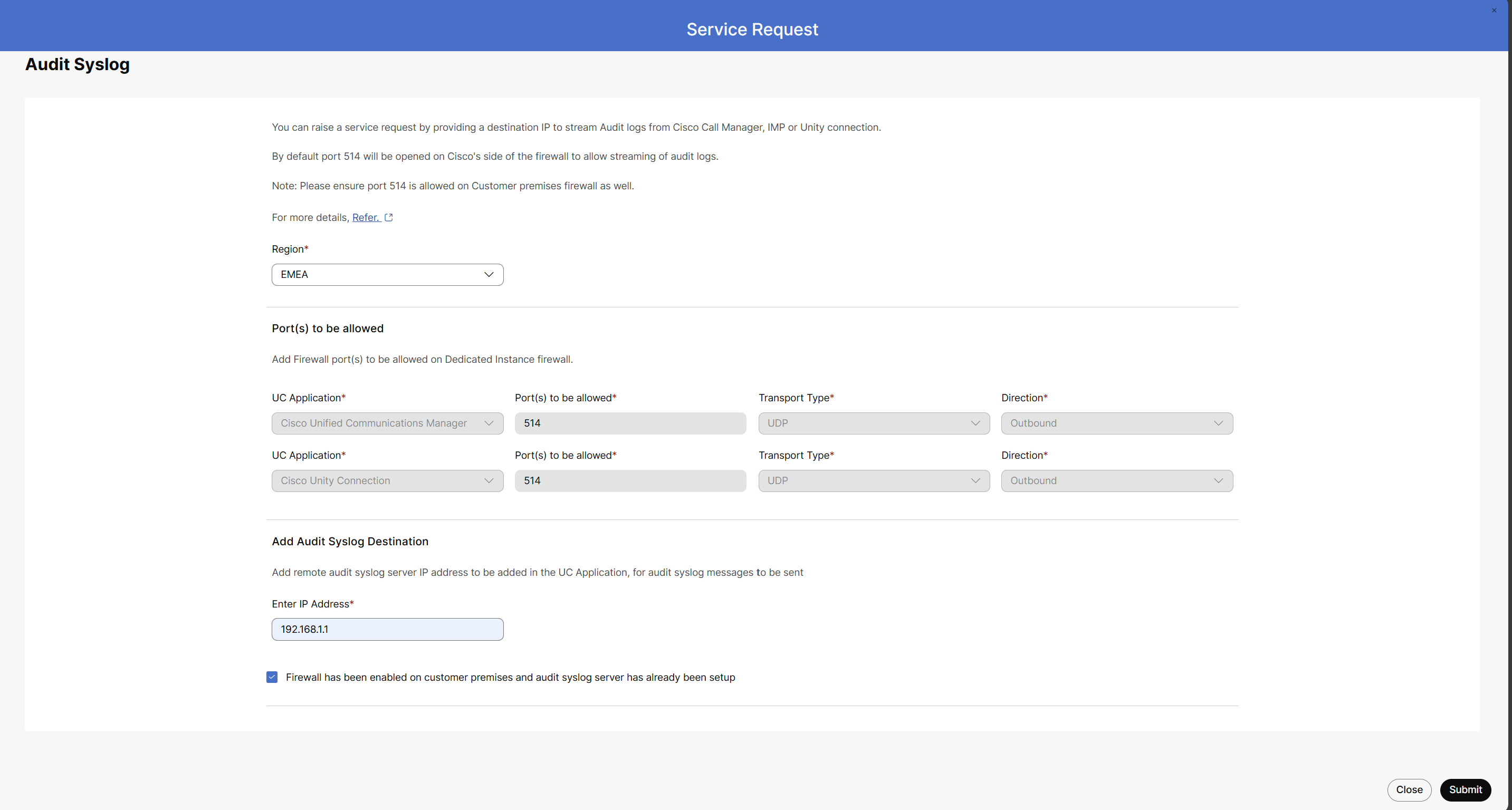
- Från listrutan Region väljer du regionen för granskningsloggposten.
- I avsnittet Portar som ska tillåtas granskar du följande standardprogram:
-
Cisco Unified Communications Manager
-
Cisco Unity Connection
-
Cisco IM & Närvaro
Fälten Portar som ska tillåtas, Transporttypoch Riktning är förifyllda och kan inte redigeras.
-
- Under Lägg till destination för revisionssysloganger du IP-adressen för den fjärranslutna revisionssyslogservern.
- Markera kryssrutan Brandväggen har aktiverats i kundens lokaler och gransknings-syslogservern har redan konfigurerats och klicka på Skicka.
- Klicka på Skicka och granska informationen om Begäran om granskningsloggpost.
Ändra IP-adress för granskningsloggserver
- Välj Anrop → Dedikerad instans → Serviceförfrågan
- Klicka påÖppna begäranoch välj sedanInställningar för granskningslogg.
- Från listrutan Region väljer du regionen för granskningsloggposten.
- I avsnittetLägg till granskningssylogdestinationkan du göra något av följande:
-
Redigera den förifyllda IP-adressen för den valda regionen.
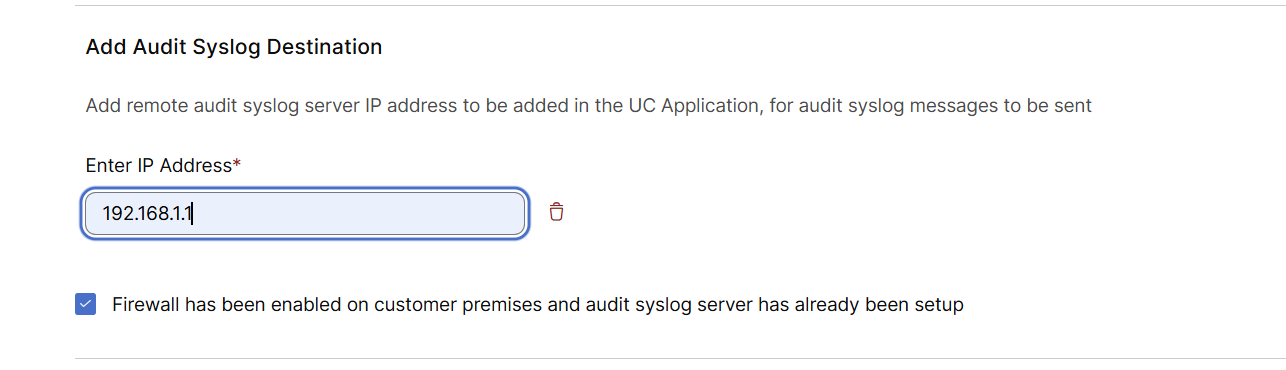
-
Ta bort IP-adressen genom att klicka på ikonen Ta bort.

-
- Markera kryssrutan Brandväggen har aktiverats i kundens lokaler och gransknings-syslogservern har redan konfigurerats och klicka på Skicka.
UC-applikationshantering
Skapa en UC Application Management Service Request för någon av följande ändringar av UC-applikationen på din dedikerade instans:
- Hjälp med åtkomstrelaterade ändringar som partneradministratören inte kan utföra.
- Begäranden om UC-applikationsåtgärder som partneradministratören inte har behörighet att slutföra.
Innan du börjar
Se till att du har ett aktivt Webex-appkonto. Du måste använda det här kontot för att göra serviceförfrågan.
| 1 |
Navigera till Anrop → Dedikerad instans → Serviceförfrågan. | |||||||||||||||||||||||||
| 2 |
Gå till Ställ in begäran och välj UC-applikationshantering.
| |||||||||||||||||||||||||
| 3 |
Från rullgardinsmenyn Region väljer du den region där UC-applikationen är distribuerad. | |||||||||||||||||||||||||
| 4 |
I avsnittet Begäraninformation väljer du typen Begäran. Från rullgardinsmenyn Välj begäran väljer du ett alternativ baserat på den ändring du vill begära. Vissa förfrågningstyper inkluderar ytterligare underalternativ som du kan välja efter behov.
| |||||||||||||||||||||||||
| 5 |
I avsnittet Välj UC-applikationstyper markerar du rutorna för en eller flera UC-applikationer som är relevanta för din begäran från följande alternativ:
Avsnittet Välj UC-applikationstyper är inte tillgängligt för begäran av typen Certifikatkonsolidering för att etablera förtroende. | |||||||||||||||||||||||||
| 6 |
I avsnittetVälj UC-applikationersöker du efter och väljer en eller flera UC-applikationsinstanser som är associerade med de applikationstyper du valde tidigare. Listan visar tillgängliga instanser baserat på din valda region och UC-applikationstyper. | |||||||||||||||||||||||||
| 7 |
I fältet Kort beskrivning anger du de uppgifter som krävs för att behandla din begäran. | |||||||||||||||||||||||||
| 8 |
Klicka på Skicka och granska informationen om UC-ansökan. |
DI-MT Inter-op SIP-trunkar
Skapa en DI-MT Inter-op SIP trunks tjänstbegäran för att ändra platsen i den valda regionen på Multi-Tenant för standardtrunkarna som Cisco skapade för den dedikerade instansen.
| 1 |
Navigera till Anrop → Dedikerad instans → Serviceförfrågan. |
| 2 |
Gå till Öppningsförfrågan och välj DI-MT Inter-op SIP-trunkar.
|
| 3 |
Från rullgardinsmenyn Region väljer du den region där din DI-MT Inter-op SIP-trunk är distribuerad. När du har valt en region visar den aktuella DI MT Inter-op SIP-trunkplatsen motsvarande land (till exempel USA, Nederländernaeller Australien). Om ingen Inter-op SIP-trunk -plats finns för den valda regionen visas meddelandet "Vald region har ingen MT Inter-op SIP-trunkplats.". |
| 4 |
I avsnittetBegär informationväljer du önskat land från rullgardinsmenynVälj ny plats för SIP-trunkargenom att bläddra igenom listan eller använda sökfältet. |
| 5 |
I fältet Adress anger du adressen som är kopplad till den nya SIP-trunkdistributionen. |
| 6 |
I fältet Anledning till ändring anger du orsaken till uppdateringen av SIP-trunkens plats eller adress och inkluderar eventuella ytterligare uppgifter som behövs för att slutföra begäran. |
| 7 |
Klicka på Skicka och granska informationen om SIP-trunkändringsbegäran. |
Visa information om serviceförfrågningar och kommunikation
För att komma åt dina serviceförfrågningar i Control Hub, navigera till Dedikerad instans → Serviceförfrågan. Välj en förfrågan från listan för att visa dess detaljer i följande flikar:
-
Begär information: Visar information om den valda serviceförfrågan, till exempel förfrågningstyp, region och aktuell status.
-
Kommunikation: Visar meddelandeutbyten mellan administratören och teamet för dedikerad instansoperation.
För varje ny begäran tillhandahåller fliken Kommunikation ett gränssnitt för grundläggande meddelanden mellan administratören och dedikerade instansoperationsteamet. Meddelanden som skickas via den här fliken förblir synkroniserade med tidsstämplar och avsändaruppgifter. För mer detaljerade samtal kan administratören och en dedikerad instansoperationstekniker kommunicera via Webex-appen eller e-post efter behov.
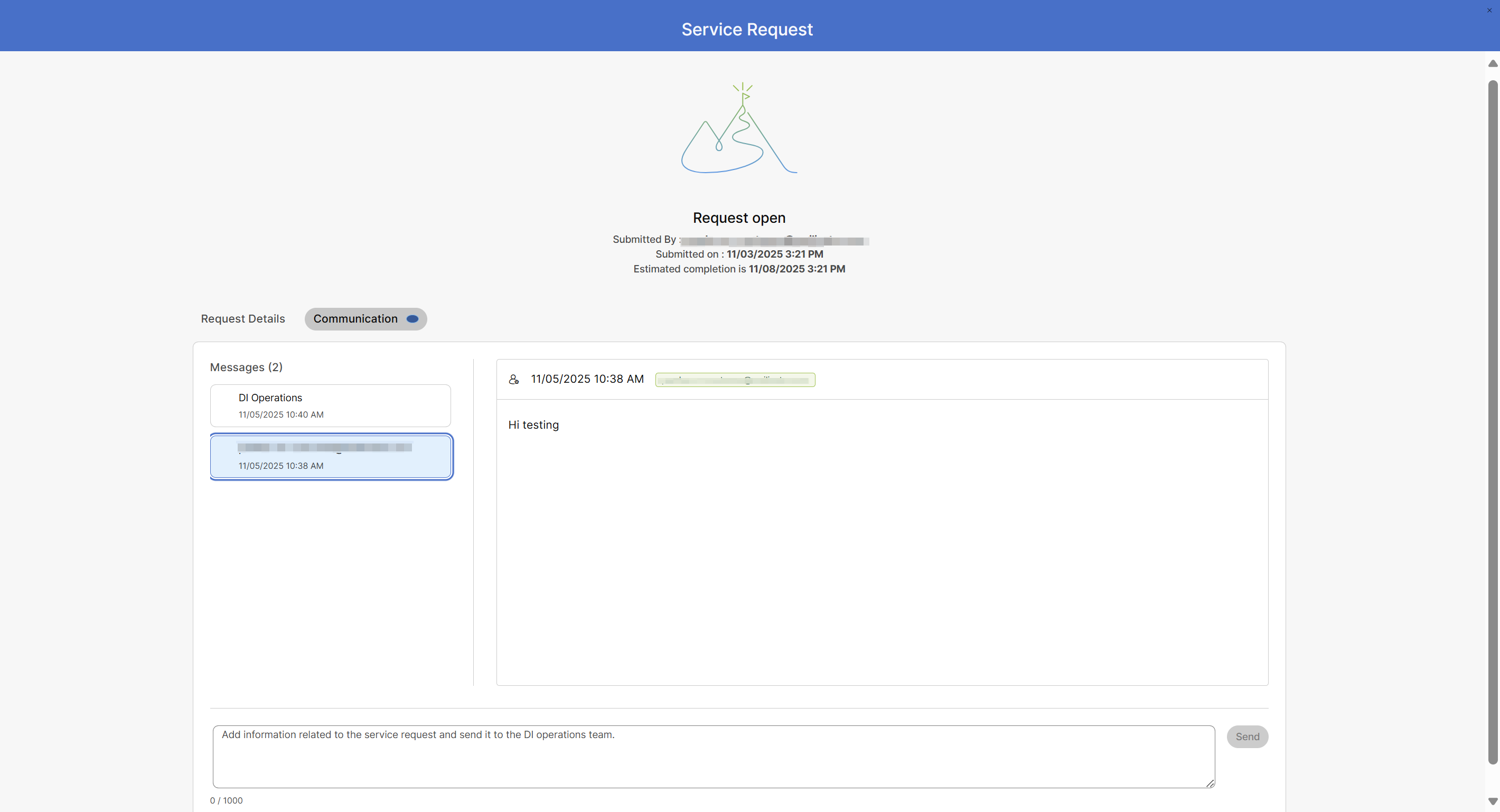
När ett nytt meddelande anländer visar Control Hub en banner för att indikera ny kommunikation. Fliken Kommunikation stöder kommunikation fram och tillbaka mellan administratören och teamet för dedikerade instansoperationer. Indikatorer för olästa meddelanden (blå prickar) visas när det finns nya meddelanden tillgängliga. Indikatorn slocknar när administratören läser meddelandet. När serviceförfrågan är stängd kan kunden inte skicka fler meddelanden.
Klicka på ikonen  i det övre högra hörnet av fliken för att återgå till listan över serviceförfrågningar.
i det övre högra hörnet av fliken för att återgå till listan över serviceförfrågningar.